Aquest escrit descriurà diversos mètodes per reparar el problema de fallada de Microsoft Excel.
Com solucionar el problema 'Microsoft Excel continua fallant o no respon' a Windows 10?
El problema esmentat es pot solucionar mitjançant aquests mètodes:
- Inicieu Microsoft Excel en mode segur.
- Desactiva els processos conflictius.
- Torneu a instal·lar Microsoft Office.
- Desactiva l'animació de Microsoft Excel.
- Regles de format condicional clares.
- Desactiveu els complements de MS Excel.
- Reparació de Microsoft Office.
Solució 1: inicieu Microsoft Excel en mode segur
Llançament ' Microsoft Excel ' a la ' Mode segur ” l'obrirà sense cap error. Amb això, podeu accedir a Microsoft Excel per reprendre el vostre treball i rectificar l'error de bloqueig.
Pas 1: inicieu l'aplicació Run
Primer, aneu al menú Inici, cerqueu i obriu ' Correr 'aplicació:
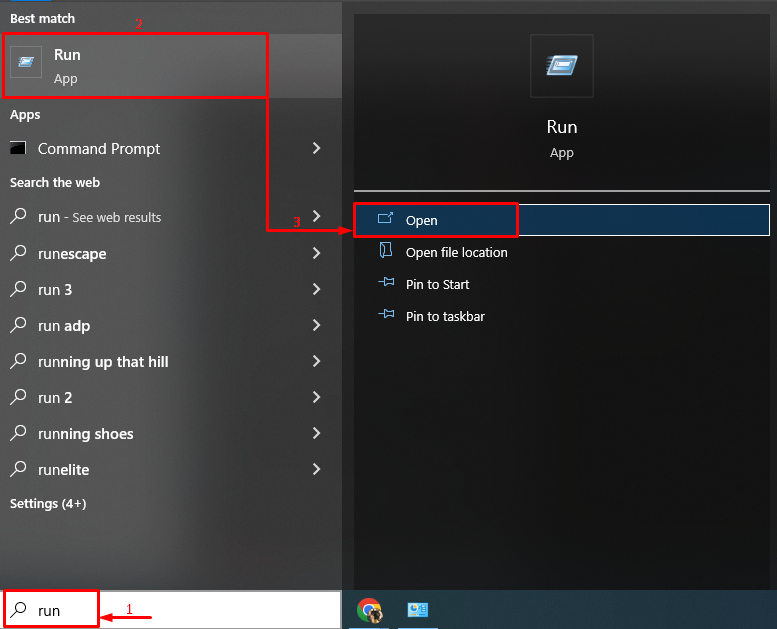
Pas 2: inicieu Microsoft Excel en mode segur
Escriu ' excel.exe /safe ” (sense comes invertides) i feu clic a “ D'acord botó ”:
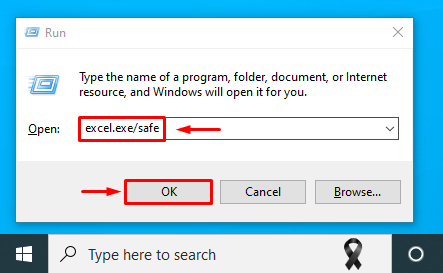
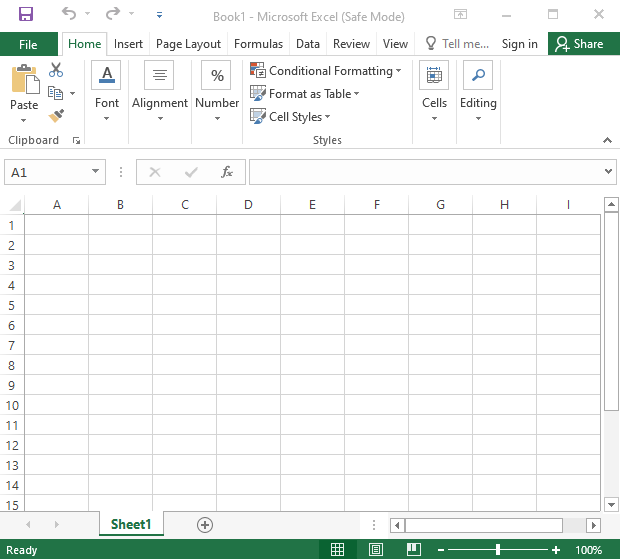
Microsoft Excel s'ha llançat en mode segur i funcionarà bé.
Solució 2: desactiva els processos conflictius
Microsoft Excel es pot bloquejar a causa de processos o aplicacions conflictives que s'executen a la part posterior de Windows 10. Per tant, desactivar les aplicacions i els processos conflictius pot ajudar a solucionar el problema esmentat.
Pas 1: Obriu la configuració del sistema
Primer, aneu al menú Inici i obriu ' Configuració del sistema ” d'ell:
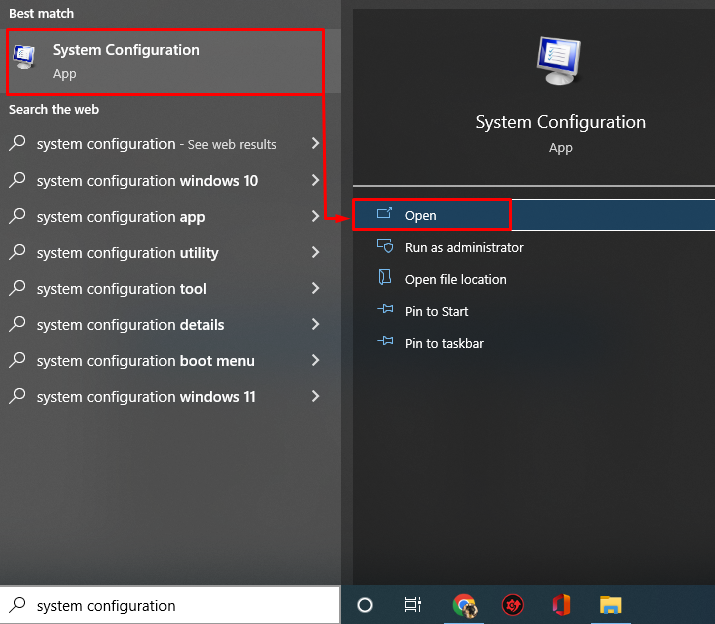
Pas 2: desactiveu els serveis que no són de Microsoft
- Ara, a la ' Configuració del sistema ', navegueu a la finestra ' Serveis ” pestanya.
- Assegureu-vos de marcar la marca ' Amaga tots els serveis de Microsoft ” opció de casella de selecció.
- Després d'això, el ' Inhabilita tot botó ”.
- Feu clic a ' D'acord ” per desar els canvis:
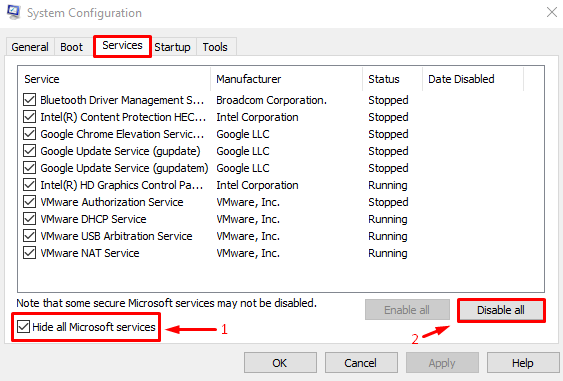
Això desactivarà els processos en execució excepte Microsoft Office.
Pas 3: inicieu el Gestor de tasques
Després de desactivar els serveis que no són de Microsoft, inicieu ' Cap de tasques ”:
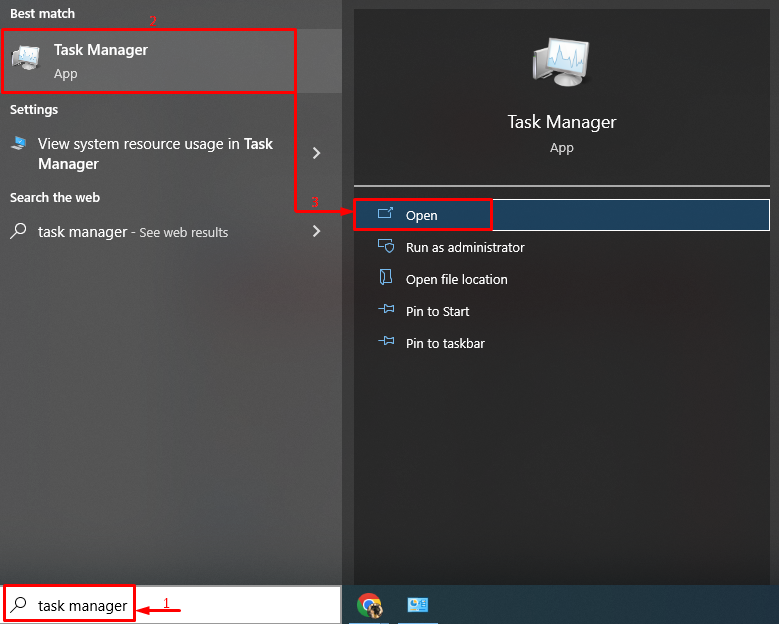
Pas 4: desactiveu les aplicacions
Navegueu a la ' Posada en marxa ” i comenceu a desactivar les aplicacions d'inici una per una fent clic amb el botó dret sobre elles i seleccionant l'opció “ Desactivar botó ”:
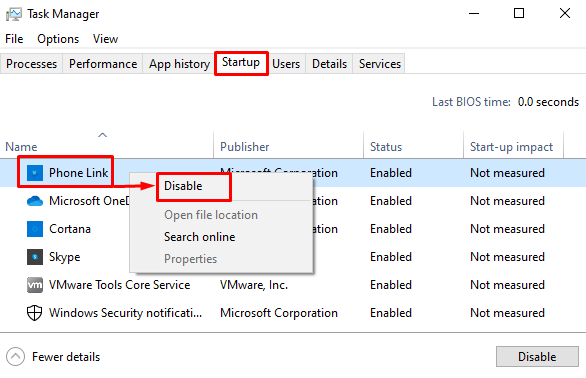
Reinicieu Windows després de desactivar totes les aplicacions d'inici i comproveu si resol el problema.
Solució 3: torneu a instal·lar Microsoft Office
Una altra solució és reinstal·lar Microsoft Office.
Pas 1: inicieu el tauler de control
Primer de tot, cerca i llança ' Panell de control ' de la ' Menú d'inici ”:
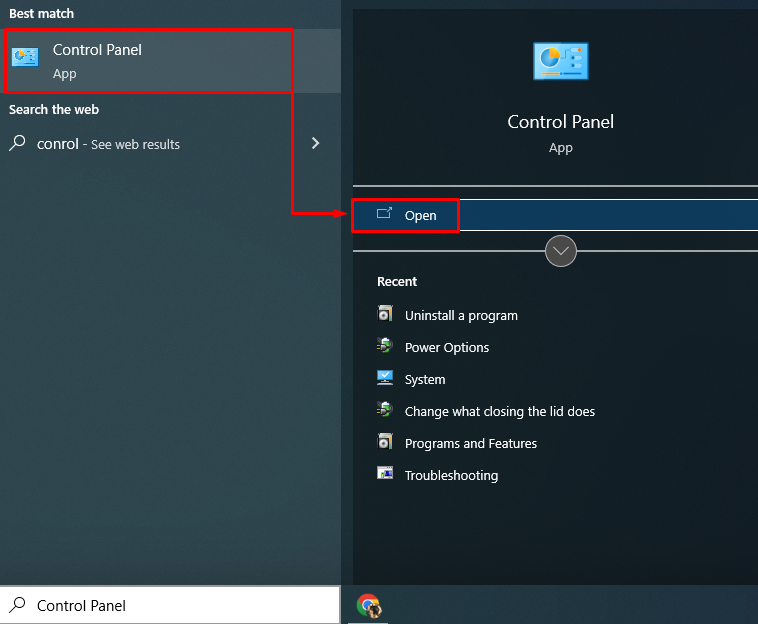
Pas 2: desinstal·leu Microsoft Office
- Primer, aneu a la ' Programes i característiques ” secció.
- Localitza el ' Microsoft Office Professional ” a la llista.
- Després d'això, feu-hi clic amb el botó dret i activeu el ' Desinstal·la ”opció:
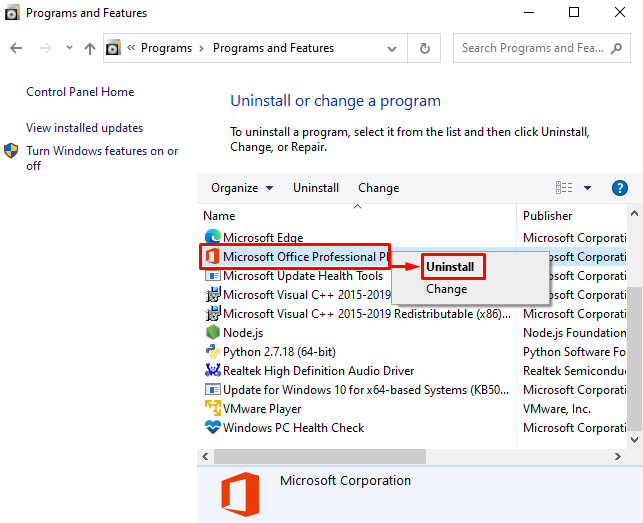
Pas 3: torneu a instal·lar Microsoft Office
Ara, instal·leu ' Microsoft Office ” de nou des del seu fitxer de configuració disponible al vostre ordinador. A més, es pot instal·lar des del ' Microsoft Store ” també. Després d'instal·lar Microsoft Office, reinicieu el sistema.
Solució 4: esborra les regles de format condicional
De vegades “ Microsoft Excel ” es bloqueja a causa d'un problema amb un sol full d'Excel. Per tant, esborrar les regles de format condicional segurament afectarà l'ordenació de l'error.
Per esborrar les regles de format condicional, seguiu aquestes instruccions:
- Llançament ' Microsoft Excel ” al menú Inici.
- Navegueu a la ' Casa ” pestanya.
- Feu clic a ' Format condicional ' llista desplegable.
- Activa el ' Regles clares ' i també el ' Esborra les regles de tot el full ” opcions:
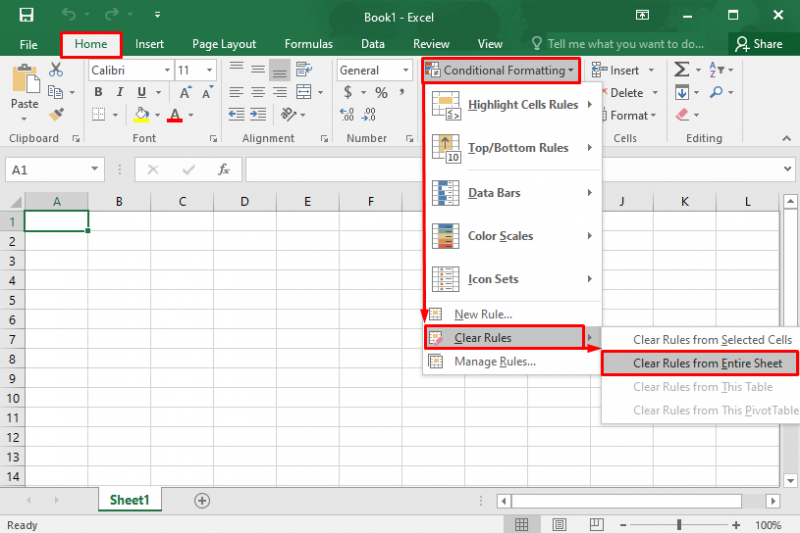
Això esborrarà les regles de format condicional.
Solució 5: desactiveu l'animació de Microsoft Excel
Desactivar l'animació a Microsoft Excel ajudarà a reduir la potència, la CPU i la càrrega de memòria. Finalment, això ajudarà a evitar que Microsoft Excel s'estavella.
Seguiu les instruccions donades per desactivar l'animació 'Microsoft Excel':
- Navegueu a ' Dossier ” i feu clic a “ Opcions ”.
- Navegueu a la ' Avançat ” pestanya.
- Marqueu la casella ' Desactiva l'acceleració gràfica de maquinari ' sota la ' Mostra ” secció.
- Feu clic a ' D'acord ” per desar els canvis:
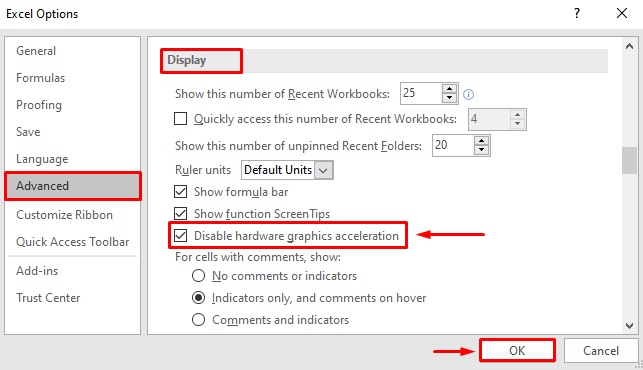
Això desactivarà l'animació de Microsoft Excel.
Solució 6: desactiveu els complements de MS Excel
Desactiveu els complements de Microsoft Excel per reduir la càrrega i evitar que Microsoft Excel es bloquegi. Per aquest motiu, seguiu les instruccions donades:
- Navegueu a ' Dossier ” i feu clic a “ Opcions ”.
- Navegueu a la ' Complements ” pestanya.
- En el ' Gestionar ', seleccioneu ' Complements COM ”.
- Seleccioneu ' Vés ' i després premeu ' D'acord botó ' per iniciar el ' Complements COM ” finestra:
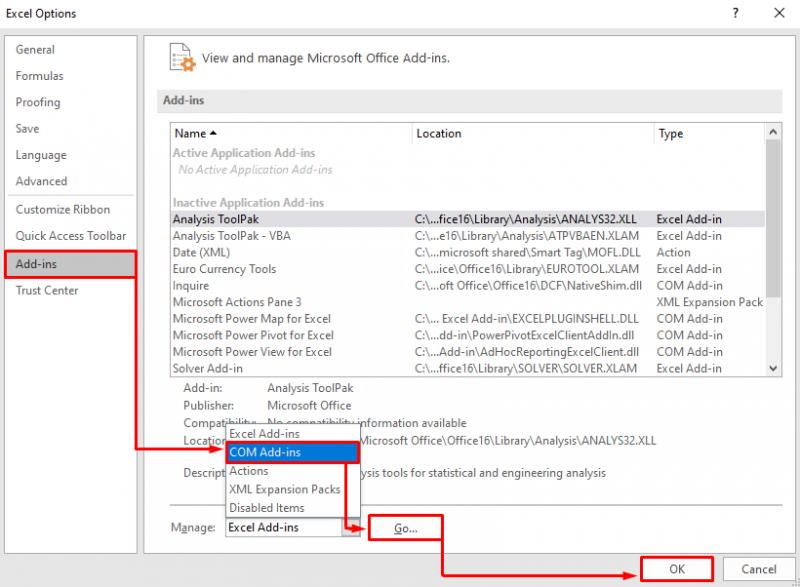
Desmarqueu tots els complements i seleccioneu ' D'acord ” per desar els canvis:
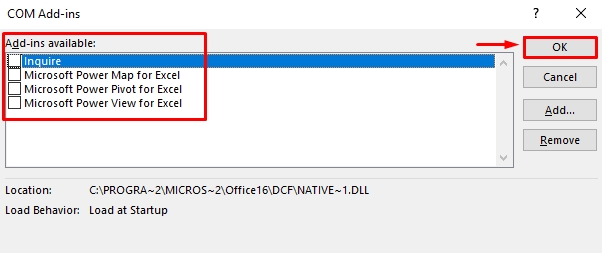
Això desactivarà tots els complements de Microsoft Excel.
Solució 7: reparació de Microsoft Office
L'últim que cal provar és reparar Microsoft Office per corregir els errors. Per a això, seguiu les instruccions donades:
- Primer, obriu ' Panell de control ' i mou a ' Programes i característiques ”.
- Localitza ' Microsoft Office Professional ” de la llista.
- Feu-hi clic amb el botó dret i seleccioneu ' Canviar ”:
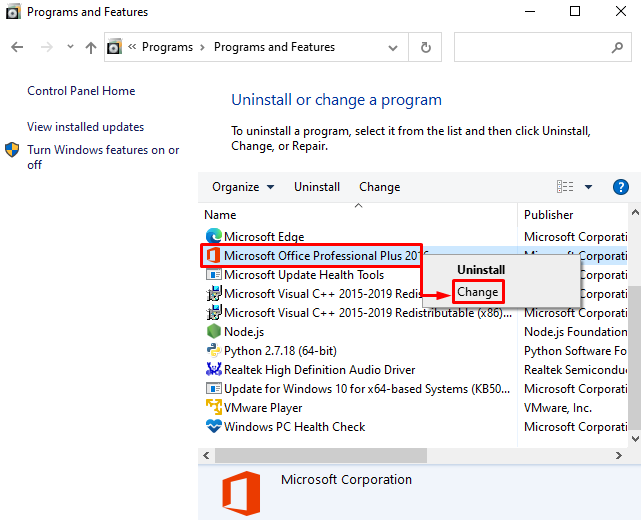
Comproveu el botó d'opció ' Reparació ' i feu clic a ' Continua botó ”:
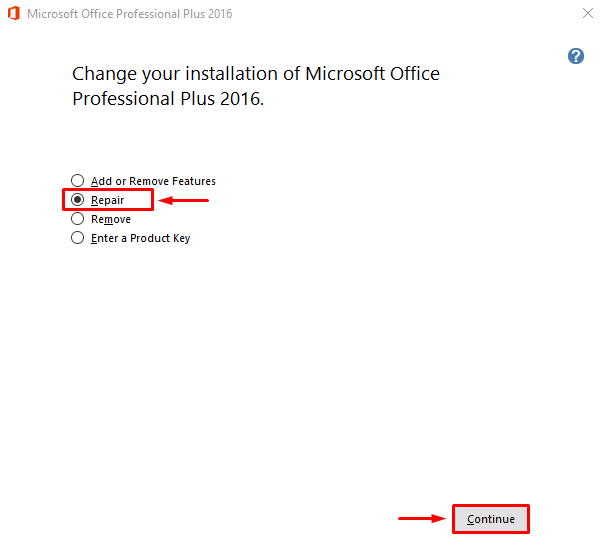
Això iniciarà el procés de reparació de Microsoft Office.
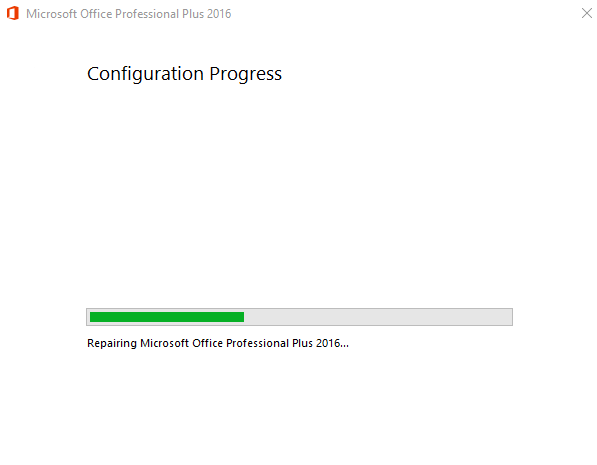
Es pot veure que Microsoft Office s'ha reparat correctament:
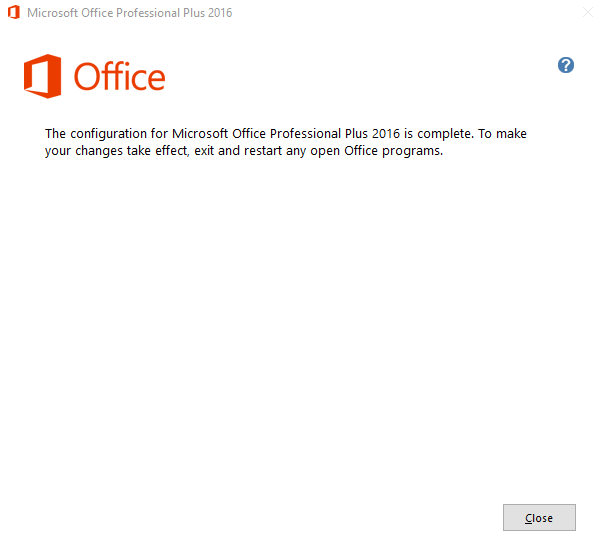
Ara, reinicieu l'ordinador i reinicieu Microsoft Excel per veure si no s'estavella.
Conclusió
“ Microsoft Excel continua fallant o no respon a Windows 10 ” els errors es poden solucionar aplicant diversos mètodes. Aquests mètodes inclouen iniciar Microsoft Excel en mode segur, desactivar els processos conflictius, reinstal·lar Microsoft Office, desactivar l'animació d'Excel de Microsoft, esborrar regles de format condicional, desactivar complements de MS Excel o reparar Microsoft Office. Aquest bloc ha proporcionat les solucions per solucionar el problema de fallada de Microsoft Excel.